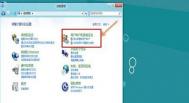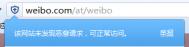win8系统 uac怎么关闭及不影响Metro应用的方法
在win8操作系统下,UAC用户帐户控制权限在系统默认中是开启的,那么当我们在运行软件的时候就会弹窗提示用户是否执行,对于不经常安装运行程序的人来说没有什么,但是却给一些人带来了很大的不便,很多用户都在问应该如何关闭呢?关闭UAC之后,怎么保持Metro应用的正常开启运行呢?下面看图老师小编为大家详细介绍一下设置方法。

Win8系统下关闭UAC又能正常使用Metro应www.Tulaoshi.com用的方法:
1、在win8系统中按下WIN键+R键 在弹出的运行框中输入 gpedit.msc 命令后回车;
2、这时我们打开了策略组编辑器,在左侧的下依次打开,如下图:

3、选中后,在右侧列表中找到用户帐户控制:以管理员批准模式运行所有管理员选项;

3、双击该条选项,弹出设置窗口后设置为已启用然后确定。

4、最后重新启动一下win8系统。
用户通过以上设置方法就可以在关闭UAC用户帐户后,不会对系统使用的Metro应用造成影响,有需要的朋友可以安装本文接受啊设置。
win8系统升级win8.1系统失败的原因与解决方法
目前,微软开放是win7系统与Win8.1系统的用户可以免费升级为Win10系统的福利,让很多其他系统的用户都想升级为win7系统与Win8.1系统。其中,不少使用Win8系统的用户都想升级为Win8.1系统,但是有一部分用户遇到了无法更新的问题,这是怎么回事呢?

Win8系统
可能引起的原因:
1. 杀毒软件(建议关闭或者先卸载);
2. 有问题的驱动;
3. 某些使用不兼容Win8.1的外部设备。
解决方法:
1. 首先请确认您的机型是否支持升级到Win8.1。
2. 建议您把所有非联想预装的外部设备暂时移除,如鼠标,键盘,打印机,摄像头等等。
3. 建议您备份重要的个人文件,使用一键恢复功能把电脑恢复到出厂状态,操作方法请参考。
4. 卸载可能影响更新的软件和驱动程序,如杀毒软件,电源管理,显卡驱动等等。
5. 安装所有Windows update 更新补丁,然后再尝试在应用商店中更新Win8.1。
以上就是Win8无法更新到Win8.1的原因和解决方法的介绍了,只要解决杀毒软件、驱动、设备上的冲突,应该都能顺利升级Win8.1。
win8体验指数怎么查看
自从win7系统之后,Windows系统中增加了一项体验指数测评功能,那么越高的体验指数能代表着计算机硬件的好坏,在win7系统中体验指数通过右键我的电脑属性就可以查看,那么在win8中就没有那么简单了,分多用户都在找win8体验指数查看方法,那么今天图老师小编为大家整理的两种查看体验指数的方法,下面随图老师小编一起看下吧。

Win8.1获取体验指数的两大方法:
一、使用命令获取win8.1体验指数
1、在win8.1系统中按WIN+X键,然后选择命令提示符(管理员);tulaoshi.com
2、打开命令提示符后,输入命令:Winsat formal 然后回车(注意中间空格);
3、这时体验开始并以命令行的方式呈现。
Win8.1获取体验指数的两大方法
4、体验完成后,C:WindowsPerformanceWinSATDataStore文件夹中,查看XML文件来获取硬件体验日志,不过可惜的是不能以分数的形式呈现。
二、借助工具获取win8.1体验指数
除了使用上面的命令方式,我们还可以使用工具来获取win8.1系统的体验指数
1、去下载一个win8.1体验指数评估工具全名ChrisPC Win Experience Index;
(本文来源于图老师网站,更多请访问https://m.tulaoshi.com/windowsxitong/)2、然后运行该工具,指数规则和Win7的是一至的,支持Win8.1 X86 及X64;

Win8.1系统通过上述两种方法就能查看到体验指数,在win8系统中带有体验指数查看功能,但是win8没有将它显现出来,用户若想查看自己的硬件情况,可以通过上述图老师小编介绍的两种方法获取。
Win8修改屏幕分辨率的方法
一般情况下电脑安装系统后会自动设置分辨率,但是有些时候我们运行软件或误操作会造成系统分辨率而有所改变,这个时候我们就需要调整分辨率还适应电脑屏幕,尤其是在win8系统下,对于分辨率的要求非常高,因为有些程序需要在特定的分辨率下运行,那么当遇到win8分辨率出现问题的时候应该如何修改分辨率呢?下面看图老师小编为大家详解Win8修改屏幕分辨率的方法
Win8修改屏幕分辨率的方法:
1.首先,直接在win8电脑的开始屏幕中将鼠标想右下角方向移动,在弹出来的charm菜单中选择设置按钮。
2.接下来又会弹出设置下属的一个菜单,在该菜单中选中最下方的更改电脑设置。
3.在电脑设置界面中,直接选择第一项,也就是电脑和设备这一项。

4.接下来还会出现一个下滑菜单,直接选择第二个显示,接下来在屏幕的右侧的下方便会出现分辨率了,当前的分辨率为1366*768,这是目前系统的分辨率,也是比较常规的分辨率,如果大家想要修改的话,就直接用鼠标在下面的横条中进行拖动修改即可。

通过以上教程我们不难看出,其实win8分辨率修改方法没有想象中的复杂,希望以上教程可以帮助您解决问题。
Win8.1蓝屏提示drive power state failure的解决方法
最近有些用户反映在win8.1操作系统中,用户正常使用的计算机突然出现蓝屏,在屏幕中出现一连串的英文代码,在代码的最后提示drive power state failure,出现问题的时候没有任何征兆,那么遇到这类问题我们应当如何解决么?下面和图老师小编一起看看吧。

drive power state failure的解决方法
drive power state failure问题一般可能是硬件驱动问题导致的(通常需要更新BIOS),当然也不排除是其他因素。
一、如果有开启睡眠、休眠、快速启动功能,建议您先尝试关闭这些功能后确认问题:
1.按Windows+X,选择命令提示符(管理员),输入:powercfg -h off,按回车键(关闭休眠)
2.按Windows+X,打开控制面板电源选项选择电源计划平衡/节能/高性能更改计划设置更改高级电源设置睡眠允许混合睡眠更改为关闭。保存退出。
3.关闭快速启动
操作步骤:
(1)、在系统桌面,左键点击右下角系统自带电池图标,选择更多电源选项。
(2)、弹出的电源选项界面,点击选择电源按钮的功能。
(3)、在弹出界面,发现部分选项无法更改,先点击更改当前不可用的设置。
(4)、在如下界面,之前无法选择的选项已经可以更改,可以看到启用快速启动(推荐)选项(系统默认开启),可以在此设置是否开启或者关闭此功能。
4.关闭屏保
按Windows+R,输入:rundll32.exe desk.cpl,InstallScreenSaver,按回车键,屏幕保护程序设置为无,确定。
二、如果问题依旧,建议您尝试更新或者重新安装系统驱动(特别是主板驱动、显卡、网卡、电源管理等),到设备管理器,从那里更新驱动程序。无法更新,建议到品牌电脑官网手动下载适合的驱动并进行安装。
三、如果更新驱动仍然没有解决您的问题,建议您升级BIOS固件(请在专业人士指导下或者先备份个人文件后再操作)。
以上就是图老师小编为大家带来的解决drive power state failure蓝屏提示的方法,系统中出现蓝屏这个问题是比较常见的,只需要静心排查问题故障就能避免故障再次出现。
Win8.1系统如何连接到网络的方法
win8.1操作系统是专门针对平板和触屏电脑而开发的,但是对于台式非触屏电脑应该如何连接网络呢?win8所连接网络是隐藏在左侧屏幕中的,操作方法和win7、xp系统不一样,那么对于这种问题图老师小编为大家介绍一下连接方法。
111
在首次设置 Windows 时,可能已经连接到了网络。 否则,可以看到可用网络的列表并连接到其中一个网络。


查看可用网络的列表
1.从屏幕右边缘向中间轻扫,然后点击设置。
(如果使用的是鼠标,可以将鼠标移动至屏幕右下角,再向上移动,单击设置按钮。)
2.选中网络图标。 它将显示是否已连接以及连接信号的强度。
3.如果尚未连接,请点击或单击网络图标( 本地网络图标或无线网络图标)。
(本文来源于图老师网站,更多请访问https://m.tulaoshi.com/windowsxitong/)www.Tulaoshi.com 4.点击或单击要连接到的网络的名称,然后点击或单击连接。
可能会要求提供网络密码。 可以从网络管理员处获取该密码。 如果在家中,则管理员可能是家庭中的某位成员。 如果在工作单位,请询问的 IT 管理员。 如果在公共场所(如咖啡馆),请询问服务人员。
5.如果要在每次该网络处于服务范围内时连接到该网络,请选中自动连接复选框。
从上述设置方法中我们不难看出,在win8.1相比其它系统有很多的不同之处,但是相对来说如果用在触屏电脑中,相比以前设置更加方便快捷。
Win8.1系统开启飞行模式的操作方法
虽然目前有许多航空公司放宽条件,允许用户在飞机上使用电子设备,但还是需要在飞行模式下运行设备,在win8系统中,可以通过系统设置开控制无线网卡的开关(传统使用的是键盘或者侧键网卡开关来设置),那么如果快速设置飞行模式呢?下面和图老师小编一起看下吧。

Win8.1系统开启飞行模式的操作方法
1.从屏幕右边缘向中间轻扫,然后点击设置。
(如果使用的是鼠标,可以将鼠标移动至屏幕右下角,再向上移动,单击设置按钮。)
2.单击网络图标 。
3.当在飞机上时可打开飞行模式,并在降落到目的地后关闭该模式。
从上述设置中我们不难看出win8.1系统设置非常简单,如果对于win8触屏用户,只需要使用手指在右侧边栏轻滑就呼出网络设置面板了。
可以看出,Win8.1系统对于飞行模式的操作非常简单,也因此能够方便用户在飞机上快速切换到飞行模式,而且在触摸屏上使用更是方便。